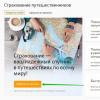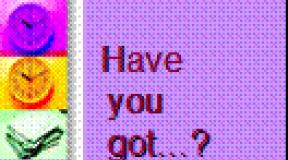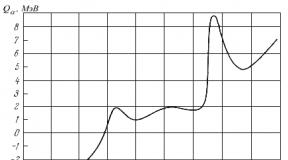Avp exe: jaki jest proces, dlaczego jest potrzebny i jak go usunąć? Nie można zakończyć procesu Avp exe
Nazwy procesów w menedżerze zadań często wydają się użytkownikom niejasne. Wśród nich często można znaleźć avp.exe i avpui.exe - wielu użytkowników nie rozumie, dlaczego są potrzebne w menedżerze zadań i jaką rolę odgrywają w systemie.
Cel procesów
Aby mówić o procesach, musisz dowiedzieć się, do jakiego programu należą. Obie wymienione usługi w systemie Windows klasyfikowane są jako antywirusowe. To jest " KasperskyAntywirusOchrona”, co w systemie jest skracane nie do KAV, ale do avp (ochrona antywirusowa). Dodanie rozszerzenia „.exe” oznacza jedynie komponent wykonywalny (program).
Teraz możesz zobaczyć, za co odpowiadają same procesy:
- AVP. Związane z obsługą samego programu. Zaczyna się od systemu i jest za niego odpowiedzialny zapewniając ochronę od wirusów.
- AVPUI. Związany z pracą graficzny interfejs użytkownika Aplikacje. Jest wywoływany tylko po kliknięciu na ikonę programu i pozostaje aktywny, gdy okno jest otwarte.
Niektóre produkty firmy Kaspersky uruchamiają zadania określane w inny sposób. Na przykład istnieje taki proces jak „KIS” - ochrona Internetu. Różnica jest dodawana, aby przy korzystaniu z pełnego pakietu wyświetlały się różne nazwy i nie było konfliktów.
Czy to może być wirus?
Oczywiście twórcy wirusów doskonale zdają sobie sprawę, że taka nazwa procesu może pomóc ukryć ich „produkty”. Dlatego w menedżerze zadań mogą jednocześnie pracować kilka podobnych procesów. Różnica będzie polegać na nazwie lub innych czynnikach:
- na komputerze nie ma zainstalowanego programu antywirusowego Kaspersky;
- podkreślenia w tytule, na przykład „avp.exe”
- nieobecność " Opisy».
Po ustaleniu, że jest to przebiegły wirus, po prostu sprawdzamy jego obecność w systemie. Pomocny będzie zainstalowany program antywirusowy lub narzędzie DrWeb.CureIt.
Przyczyny dużego obciążenia
Jeśli „avp.exe” na pewno nie jest wirusem, to nadal może okresowo obciążać procesor (CPU) do prawie 100%. Jest to spowodowane praca w tle programy. Szczyty obciążenia można zobaczyć m.in. po zakończeniu pobierania pliki z Internetu. W takich sytuacjach Kaspersky Anti-Virus rozpoczyna ich skanowanie, zwłaszcza plików wykonywalnych, i może zostać uruchomiony wirtualna symulacja startu aby sprawdzić konsekwencje i upewnić się, że nie przegapisz złośliwego oprogramowania. Ponadto podczas regularnego skanowania za pomocą programu Kaspersky Anti-Virus obciążenie procesora będzie duże.
Zdarzają się również sytuacje, gdy ładunek wydaje się pojawiać znikąd. Najczęściej graczom zdarzają się takie momenty, ale zwykli użytkownicy też nie unikną tego losu. Sytuacje te są normalnym zużyciem zasobów i są ograniczone w czasie. I pojawiają się, gdy:
- Niezależny aktualizacje oprogramowania.
- Aktualizacje gier i aplikacje do gier. Często aktualizują się w tle, gdy uruchomiona jest inna gra. Bllizard szczególnie wyróżnił się swoją „grywalną” technologią. Obciążenie procesora wynika z pobierania plików gier i skanowania tych plików za pomocą programu antywirusowego. Wszystko odbywa się „w locie”, a programy blokują sobie nawzajem dostęp do pliku.
- Aktualizacja system operacyjny.
- Aktualizacja programu lub baz danych samego antywirusa. Obciążenie pochodzi z samego zadania aktualizacji. Pliki własne nie podlegają weryfikacji.
Zdarzają się także „nietypowe” sytuacje wysokiego spożycia. Można z nimi walczyć, ograniczając pobór prądu w standardowy sposób. Aby to zrobić, będziesz potrzebować:

Pozwala to znacznie zmniejszyć pobór mocy komputera i ułatwia jego pracę. Pamiętaj tylko, że te ustawienia mają określone cele i niektóre z nich będziesz musiał wyłączyć na własne ryzyko. Na przykład opcja „Zapobiegaj infekcjom przy ponownym uruchomieniu” spowalnia uruchamianie systemu Windows. Ale po wyłączeniu otwiera „lukę” podczas ładowania.
Błąd aplikacji
Występuje również problem z wyświetleniem komunikatu o błędzie w pliku „avp.exe”. Wiąże się to z działaniem funkcji zapobiegania wykonaniu danych w ustawieniach samego systemu. Problem ten można rozwiązać na jeden z następujących sposobów:
- Ponowna instalacja. Prosty krok polegający na ponownej instalacji programu antywirusowego często rozwiązuje ten problem.
- Wyłączenie tej funkcji w systemie operacyjnym. Aby to zrobić, musisz uruchomić okno „Uruchom” („Win + R”) i wprowadzić w nim następujący tekst:

Metoda jest uczciwa DlaSystem Windows 7. W wyższych wersjach systemu operacyjnego problem po prostu nie występuje.
Czasami użytkownicy systemów komputerowych mogą spotkać się z nieprzyjemną sytuacją, gdy w „Menedżerze zadań” pojawia się bardzo „żarłoczny” proces, reprezentowany przez plik wykonywalny avp.exe. Cóż to za usługa, wiele osób wie lub przynajmniej się domyśla. Dla tych, którzy nie mają o tym zielonego pojęcia, podaje: dokładna informacja. Szczególna uwaga zostanie zwrócona na zmniejszenie obciążenia zasobów systemowych, jeśli będzie to stale przestrzegane.
Avp.exe: co to za proces w Menedżerze zadań?
Warto od razu powiedzieć, że w większości przypadków ta usługa nie jest wirusem, jak myślą niektórzy użytkownicy. Proces avp.exe jest jednym ze składników antywirusowych firmy Kaspersky Lab. Odpowiada za wyszukiwanie i instalowanie aktualizacji, sprawdzanie plików w tle itp.
Jeśli jednak użytkownik widzi proces avp.exe pojawiający się w Menedżerze zadań, ale nie ma zainstalowanego określonego programu antywirusowego, istnieje powód, aby sądzić, ponieważ rzeczywiście może się to okazać zagrożeniem, które jak zwykle udaje legalny program.
Bardzo łatwo jest sprawdzić, czy jest to wirus, czy nie. Z reguły lista aktywnych procesów zawiera nie jeden plik, ale dwa - avp.exe *32 i avpui.exe *32. Mają status uruchomienia systemu. Jednak w naszym przypadku nie jest to wskaźnik. Korzystając z menu RMB w obu procesach, musisz przejść do elementu lokalizacji pliku.

Te dwa pliki wykonywalne powinny domyślnie znajdować się w katalogu Kaspersky Internet Security (lub Anti-Virus), wskazując wersję oprogramowania, znajdującą się w katalogu Kaspersky Lab, który z kolei jest zagnieżdżony w folderze ProgramFiles (x86). Dlaczego katalog programu (x86) jest używany jako katalog główny? Tak, tylko dlatego, że na systemach 64-bitowych instalowane są w nim programy dla architektury 32-bitowej (w opisie procesu jest to oznaczone wartością po gwiazdce). Jeżeli lokalizacja plików wykonywalnych jest inna niż powyższa, przyczyną może być wirus (chyba, że zainstalowana jest wersja 64-bitowa, a katalogiem głównym jest ProgramFiles).
Dlaczego avp.exe ładuje procesor?
Ale spójrzmy na sytuację z obciążeniem centralnego procesora i pamięci RAM. Prawie wszyscy użytkownicy narzekają na taki stan rzeczy. Jaki jest powód?
Faktem jest, że sam program antywirusowy jest programem wymagającym dużych zasobów ze wszystkimi dodatkowymi komponentami. Jest to uznawane przez wszystkich. Ale zdarza się również, że obciążenie zasobów systemowych obserwuje się również, gdy komputer jest bezczynny, gdy wydaje się, że nie działają żadne procesy stron trzecich. Tutaj problem sprowadza się do tego, że w tej chwili sama usługa avp.exe wykonuje pewne operacje w tle (sprawdzanie lub instalowanie aktualizacji, skanowanie systemu w czasie rzeczywistym lub wykonywanie tej procedury według ustalonego harmonogramu itp.). Jak jednak zadbać o to, aby usługa nie obciążała zasobów komputera?
Czy można ręcznie zakończyć procesy antywirusowe?
W tym miejscu użytkownicy zaczynają się zastanawiać, jak usunąć avp.exe podczas próby zakończenia procesów w Menedżerze zadań. Niestety, nie da się wyłączyć opisanych powyżej modułów, nawet z poziomu administratora (zazwyczaj wyświetla się błąd).

Jedyne, co można zrobić, to skorzystać z ustawień samego programu antywirusowego, o czym wielu albo nie wie, albo po prostu zapomina, wierząc, że lepiej nie dotykać ustawień domyślnych.
używając podstawowych ustawień?
Zatem optymalnym rozwiązaniem pozwalającym zmniejszyć obciążenie zasobów systemowych przez usługę avp.exe jest wejście do ustawień programu antywirusowego i wybranie sekcji wydajności.

Tutaj od razu musisz zwrócić uwagę na punkty pokazane na powyższym obrazku. Musisz zaznaczyć pola obok każdego z nich. Zatem, jak już można się domyślić z nazw, program antywirusowy przekaże systemowi zasoby w celu wykonywania własnych procesów i zadań.
Dodatkowe środki
Ale nie powinieneś ograniczać się tylko do tych ustawień. Jeśli użyjesz hiperłącza do wstrzymania programu antywirusowego pliku, możesz mieć pewność, że jego aktywność zostanie zmniejszona.

W takim przypadku możesz określić czas, w którym ma to nastąpić, lub stworzyć własną listę programów, po uruchomieniu program antywirusowy powinien zawiesić swoje działanie.

Następnie należy skorzystać z zakładki weryfikacja. Poniżej znajduje się ustawienie harmonogramu. Może się zdarzyć, że skanowanie w tle jest włączone. Z rozwijanej listy typów kontroli należy kolejno wybierać każdy element i określić dla niego ręczne uruchamianie w ustawieniach.
Możliwe jednak, że obciążenie jest obserwowane właśnie w tych momentach, gdy program antywirusowy próbuje zneutralizować jakieś zagrożenie i, jak mówią, zaciekle się opiera, próbując przeciwdziałać pracy skanera. Wreszcie kolejna „ościeżnica” może wynikać z faktu, że użytkownik ma zainstalowaną wersję piracką lub zhakowaną oprogramowanie, jeśli jest początkowo płatny lub wymaga oficjalnej licencji (w tym przypadku nie mówimy o bezpłatnych modyfikacjach).
Zamiast sumy
Jeśli narysujemy granicę, pozostaje powiedzieć, że wielu użytkowników po prostu nie chce zagłębiać się w ustawienia tego pakietu, ale powinni, ponieważ nie ma innego sposobu na zmniejszenie obciążenia systemu. Niektórzy nawet nie wiedzą, że działanie programu antywirusowego można wstrzymać bez wyłączania go na określony czas. Jest rzeczą oczywistą, że wszystkie te informacje dotyczą wyłącznie przypadków, gdy w systemie jest zainstalowany program antywirusowy. Jeśli go tam nie ma, ale proces jest aktywny, będziesz musiał natychmiast przeskanować komputer w poszukiwaniu zagrożeń za pomocą narzędzi przenośnych lub dyskowych.
Często użytkownicy nawet najszybszych komputerów zauważają, że urządzenie działa wolniej niż zwykle, system odpowiada na żądania z długimi przerwami lub generuje błędy. Takie objawy mogą występować okresowo lub stać się zjawiskiem ciągłym, mimo że urządzenie nie jest słabe. Winowajcami takiego rozwoju zdarzeń mogą być zainstalowane programy zużywające zbyt dużo zasobów oraz wirusy pożerające pamięć i pliki systemowe, a także obciążające procesor, spowalniając w ten sposób pracę urządzenia. Zauważywszy spadek wydajności komputera, użytkownicy zwykle zwracają się do menedżera zadań, gdzie mogą zobaczyć bieżące procesy i dowiedzieć się, który z nich ładuje system. Możesz dowiedzieć się, kto jest tutaj najbardziej żarłoczny, patrząc na górne wiersze listy uruchomionych procesów na odpowiedniej karcie. Usługa Windows pokaże wartości zużycia zasobów w procentach, dzięki czemu będziesz mógł już ocenić potrzebę działania niektórych programów i podjąć działania. Mało znane procesy nie są rzadkością na komputerze, ale nie oznacza to, że są częścią szkodliwego programu. Należą do nich „avp.exe”, który może być normalny lub szkodliwy.
Powody, dla których system jest ładowany przez proces avp.exe.
System, użytkownik lub aplikacje mogą uruchomić różne procesy, w tym złośliwe oprogramowanie, które wyciekło na komputer. Dlatego jeśli urządzenie traci wydajność, ważne jest, aby szybko zidentyfikować winowajcę, aby uniknąć przykrych konsekwencji działania niechcianych programów, a jednocześnie nie usunąć niezbędnych procesów, od których zależy prawidłowe działanie systemu operacyjnego. Niektórzy użytkownicy zauważają nadmierne obciążenie systemu spowodowane procesem „avp.exe”, który jest, co zaskakujące, produktem antywirusa. Zwiększone zużycie zasobów, które zakłóca normalne działanie, nie może pozostawić użytkownika obojętnym, dlatego każdy właściciel komputera PC pragnie naprawić sytuację poprzez zwiększenie wydajności systemu. Przyjrzyjmy się, czym jest „avp.exe” i jak można zwalczyć jego obżarstwo.
Zacznijmy od tego, że jeśli na Twoim urządzeniu jest zainstalowane oprogramowanie zabezpieczające Kaspersky Antivirus, nie ma nic dziwnego w uruchomieniu tego procesu w menedżerze zadań. Inną rzeczą jest to, że jeśli oprogramowanie tego twórcy nie jest dostępne, powinieneś pilnie dowiedzieć się, jaki rodzaj procesu „avp.exe” działa na urządzeniu i jego lokalizacji, ponieważ najprawdopodobniej jest to wirus udający przydatne oprogramowanie. Inne programy antywirusowe go nie używają; ten plik wykonywalny jest częścią pakietu antywirusowego firmy Kaspersky Lab. Może odpowiadać za terminowe sprawdzanie komputera, ochronę w czasie rzeczywistym czy aktualizację komponentów aplikacji i antywirusowych baz danych. Procesem towarzyszącym może być również „avpui.exe”.

Aby wyjaśnić, co „avp.exe” znajduje się w menedżerze zadań, należy sprawdzić, gdzie znajduje się ten plik wykonywalny. Jeśli jest to komponent antywirusowy, będzie on zlokalizowany w lokalizacji C\Program Files\Kaspersky Lab\Kaspersky Anti-Virus wersja oprogramowania zabezpieczającego\avp.exe. Lokalizację pliku możesz sprawdzić z menu kontekstowego (Otwórz lokalizację pliku), wywoływanego klikając go prawym przyciskiem myszy bezpośrednio w Menedżerze zadań lub poprzez opcję wyszukiwania, gdzie w wynikach możesz zobaczyć katalog, w którym on się znajduje . Jeśli zatem w folderze programu antywirusowego zostanie znaleziony pojedynczy plik, nie ma powodów do zmartwień, natomiast jeśli plik „avp.exe” znajduje się w innych miejscach, najczęściej w folderach systemowych, możemy mówić o wirusie ukrytym pod postacią produktu znanego dewelopera.
Dlaczego „avp.exe” przeciąża procesor
Kiedy program nie wykonuje żadnych działań, system nie jest obciążony i jest całkiem naturalne, że uruchomione procesy w wyniku aktywnej aktywności oprogramowania (na przykład aktualizacja sygnatur, skanowanie itp.) zużywają w pewnym stopniu zasoby komputera lub inny. Jeśli więc proces „avp.exe” ładuje system, oznacza to, że Kaspersky w tym momencie coś robi. Usługi antywirusowe działające w tle, jak zauważają użytkownicy, charakteryzują się dużym obciążeniem zasobów systemowych. Proces „avp.exe” ładuje procesor do 50-70%, gdy program jest aktywny, a także występują nietypowe obciążenia procesora i pamięci urządzenia do 100%, ale dzieje się to na słabych urządzeniach, podczas gdy nowoczesne komputery tak nie ucierpią tak bardzo z powodu działania oprogramowania. Kiedy laptop lub komputer stacjonarny jest zbyt obciążony w wyniku działania Kaspersky, ponieważ jego zasoby są niewystarczające, wówczas oprócz opcji ulepszenia sprzętu istnieją dwa sposoby rozwiązania problemu - porzucenie tego programu antywirusowego lub zmiana jego ustawień.

Jak usunąć i zmniejszyć obciążenie
Wielu użytkowników decyduje się na ręczne zakończenie procesu wymagającego dużych zasobów w Menedżerze zadań, ale często nie mają wystarczających uprawnień, aby to zrobić, a gdy próbują to zrobić, pojawia się błąd wskazujący, że ta akcja jest niemożliwa. Jak w tym przypadku usunąć „avp.exe”? Uruchomienie Menedżera zadań jako administrator również do niczego nie prowadzi. Wchodząc do folderu antywirusa, możesz ponownie uruchomić plik wykonywalny, a jeśli takie działania rozwiązały problem nadmiernego obciążenia zasobów, najprawdopodobniej problemem jest nieprawidłowe ładowanie programu i jego komponentów podczas uruchamiania systemu. Ponowna instalacja oprogramowania może pomóc. Jeśli nie chcesz używać żadnego programu, w tym produktów firmy Kaspersky Lab, możesz go usunąć za pomocą Panelu sterowania komputera:
- Otwórz Panel sterowania – Programy i funkcje;
- Tutaj wybieramy nasz program antywirusowy z ogólnej listy oprogramowania zainstalowanego na komputerze i klikamy „Usuń”, potwierdzamy akcję;
- Nawet usunięta już aplikacja może pozostawić po sobie „ogony” (w przypadku programu antywirusowego pozostałe komponenty mogą później powodować konflikt z nowym obrońcą), dlatego należy pozbyć się wszystkich jej śladów. Aby to zrobić, należy użyć specjalnego narzędzia, na przykład CCleaner, i użyć go do wyczyszczenia rejestru;
- Następnie uruchomisz ponownie komputer i zainstalujesz nowy program antywirusowy.

Usunięcie KAV nie zawsze jest najlepszym rozwiązaniem, zwłaszcza dla użytkowników, którzy zapłacili za subskrypcję. Inną opcją naprawienia sytuacji jest zmniejszenie obciążenia w ustawieniach oprogramowania:
- Przejdź do menu antywirusa do ustawień, gdzie wybieramy sekcję Wydajność;
- Tutaj, w blokach Oszczędzanie energii, Profil gry i Zasoby komputera, musisz zaznaczyć wszystkie pola, a następnie zastosować ustawienia.
Jako dodatkowy środek możesz ustawić harmonogram skanowania, dla którego w tej samej sekcji Wydajność przejdź do podsekcji dotyczącej wstrzymywania modułu Ochrona plików. Tutaj możesz określić preferowany czas wykonania skanowania i skonfigurować listę aplikacji priorytetowych, po uruchomieniu Kaspersky będzie musiał zawiesić swoje działanie. W zakładce weryfikacji możesz ręcznie określić jej aktywację. Przyczyną dużego obciążenia sprzętu mogą być także nieudane próby przeskanowania przez program antywirusowy pliku, być może nawet należącego do szkodliwego programu.
Co zrobić, jeśli to wirus
Oczywiście, jeśli na Twoim komputerze nie ma Kaspersky, proces „avp.exe” jest powiązany z aktywnością złośliwego oprogramowania. Jeśli więc mówimy o wirusie, działania użytkownika muszą odpowiadać tym, które występują w każdym innym przypadku szkodników pojawiających się na komputerze:
- Wyczyszczenie zawartości folderu Temp, w którym znajdują się pliki tymczasowe (można się do niego dostać np. za pomocą konsoli „Uruchom”, gdzie w wierszu poleceń należy wpisać %temp%, a także z Eksploratora lub innymi metodami) ;
- Jeżeli pojawienie się nieznanego procesu „avp.exe” zostało poprzedzone instalacją jakichkolwiek programów, należy je usunąć;
- Skanowanie za pomocą narzędzi Dr.Web CureIt i AdwCleaner pomoże Ci pozbyć się szkodników. Programy są bezpłatne i łatwe w użyciu, więc korzystanie z nich nie będzie sprawiać problemów;
- Aby skorygować wszystkie objawy starszego wirusa, używane są narzędzia do czyszczenia rejestru, takie jak CCleaner.
Jeżeli wirusa nie da się usunąć ręcznie ani za pomocą przenośnych narzędzi (co jest mało prawdopodobne, ale możliwe), wówczas warto spróbować skorzystać z narzędzia dyskowego, takiego jak Rescue Disk, i wykonać skanowanie przed uruchomieniem systemu.

Bardzo często wirusy osadzają się na komputerze nie z powodu programu antywirusowego, który przechodzi jak przez sito, ale z winy samego użytkownika, który osobiście pobiera podejrzane oprogramowanie z nieznanych źródeł, otwiera listy z nieznanymi załącznikami itp. Aby zapobiegać przedostawaniu się oprogramowania wirusowego i jego konsekwencjom ochrona antywirusowa To nie wystarczy, musisz także uważnie monitorować, co pobierasz i jakie zasoby odwiedzasz.
 Witam wszystkich. Dzisiaj opowiem Wam o tym, jakim rodzajem procesu jest avp.exe i dlaczego może on obciążyć procesor. Masz proces avp.exe, ponieważ masz zainstalowany program antywirusowy Kaspersky. Oznacza to, że proces ten nie jest wirusem i nie ma w nim nic niebezpiecznego.
Witam wszystkich. Dzisiaj opowiem Wam o tym, jakim rodzajem procesu jest avp.exe i dlaczego może on obciążyć procesor. Masz proces avp.exe, ponieważ masz zainstalowany program antywirusowy Kaspersky. Oznacza to, że proces ten nie jest wirusem i nie ma w nim nic niebezpiecznego.
Jeśli masz proces avp.exe, ale Kasperych nie, to najwyraźniej nie wszystko jest tutaj czyste, możliwe, że masz jakiegoś wirusa udającego program antywirusowy! Co za żart! Jeśli tak właśnie jest w Twoim przypadku, szybko sprawdź swój komputer za pomocą narzędzia, jest to najlepsze narzędzie do wyłapywania wirusów!
Ale najpierw, jeśli nie masz nic przeciwko, pozwól, że powiem ci, dlaczego czasami w dyspozytorze widać proces, którego NIE widziałeś wcześniej. Wiele programów, w tym programy antywirusowe, korzysta z oddzielnych procesów dla niektórych swoich funkcji. Odbywa się to w celu optymalizacji obciążenia i zminimalizowania wpływu błędów. No cóż, czyli jeśli np. wystąpił błąd w jakiejś funkcji, która pracowała w osobnym procesie, to tylko ten proces się zakończy! Podczas gdy główny proces programu będzie nadal działać. Dlatego jeśli na przykład proces avp.exe ładuje procesor, możliwe, że jakaś funkcja zaczęła działać w programie antywirusowym. Może to być na przykład skanowanie w poszukiwaniu wirusów. Mam nadzieję, że rozumiesz, co mam na myśli.
Ponieważ mam Kaspersky Anti-Virus, mam proces avp.exe (uruchamiany jako system) i istnieje również proces avpui.exe:

Jak widać, w ogóle nie obciążają mojego procesora i nie zużywają bardzo dużo pamięci RAM. To prawda, avp.exe, nawiasem mówiąc, zjadł już 30 MB RAM-u, po pewnym czasie zaczął już zjadać około 70 MB...
Oba te procesy są uruchamiane z tego folderu:
C:\Program Files (x86)\Kaspersky Lab\Kaspersky Internet Security 16.0.1

Próbowałem zakończyć jakiś proces, ale jasne jest, że nie mogłem tego zrobić, oto błąd, który się pojawił:

Oznacza to, że procesy są chronione, chociaż nie można było zamknąć nawet procesu avpui.exe, chociaż nie został on uruchomiony w imieniu Systemu.
Cóż, to znaczy, myślę, że teraz rozumiesz, jaki jest proces avp.exe, z jakiego programu. Przyjrzyjmy się teraz, dlaczego ten proces może załadować komputer.
Swoją drogą zauważyłem, że Casper nie jest taki szybki, np. uruchamia mi się na jakieś dwadzieścia sekund, podczas których zawiesza się następujące okienko:

Ale będę szczery, sądząc po tym, jak działa sam program antywirusowy, dodali go specjalnie, a sam program antywirusowy, bez żadnych kontroli i aktualizacji baz sygnatur, w ogóle NIE ładuje komputera! Nie powiem, po prostu nie załadowało mojego komputera, mimo że mój komputer testowy ma tylko 1 GB pamięci RAM! Ale dla niektórych użytkowników Casper nadal ładuje komputer...
Więc spójrz, na początku napisałem, że niektóre funkcje są wykonywane w oddzielnych procesach. Postanowiłem to sprawdzić, uruchomiłem aktualizację antywirusowych baz danych w programie antywirusowym Kaspersky, w wyniku czego proces avp.exe zaczął dramatycznie obciążać procesor, spójrz tutaj:

Oznacza to, że jeśli proces avp.exe ładuje system, oznacza to, że Kaspersky coś tam robi! Więc co jeszcze zrobiłem? Zacząłem skanowanie antywirusowe, a kiedy to skanowanie się rozpoczęło, proces avp.exe ponownie zaczął trochę ładować procesor, czasami obciążenie sięgało 50%:

Co zatem możemy stwierdzić? Jeśli proces avp.exe ładuje system Windows, oznacza to, że Kaspersky coś tam robi, sprawdza dostępność aktualizacji lub sprawdza w tle obecność wirusów.
Co jeszcze możesz zrobić, aby uspokoić proces avp.exe? Spójrz, otwórz Kaspersky i przejdź do ustawień, aby to zrobić, kliknij ten przycisk:

Najpierw przejdź do zakładki Wydajność i sprawdź, czy wszystkie pola wyboru są włączone:

A następnie na tej samej karcie na dole pojawią się pola wyboru, należy je również włączyć:

Następnie spójrz, widzisz, że istnieje coś takiego jak Wstrzymaj moduł ochrony plików. Czy wiesz dlaczego powstała ta funkcja? Ponieważ to właśnie ta Ochrona plików może znacznie spowolnić Twój komputer, jeśli na przykład masz wolny dysk twardy. Na wszelki wypadek informuję, że możesz kliknąć ten przycisk i tam możesz określić, kiedy wyłączyć Ochronę plików:

Możesz także dodać program, który będzie wstrzymywał działanie modułu Ochrona plików. Wiesz, te funkcje są dość zaawansowane, mówię szczerze, nie wiedziałem, że Kaspersky to ma...

W tym menu rozwijanym kliknij każdy typ czeku. Tyle, że takie sprawdzanie działa w tle, może spowalniać komputer, więc może warto wyłączyć zaplanowane sprawdzanie, w tym celu wystarczy wybrać ręcznie w menu (trzeba to zaznaczyć przy każdym typie skanowania):

Ponadto przyczyną załadowania komputera przez proces avp.exe może być jakiś błąd podczas skanowania, gdy Kaspersky próbuje przeskanować plik, ale kończy się to niepowodzeniem. Albo coś temu uniemożliwia. Jest całkiem możliwe, że wirus próbuje zakłócić pracę Kaspersky, aby ich nie usunąć, cóż, oczywiście zdarza się to rzadko, ale z tego powodu jest całkiem możliwe.
Cóż, chłopaki, to wszystko. Mam nadzieję, że te informacje były dla Was przydatne i że udało Wam się trochę uspokoić proces avp.exe! Powodzenia dla Ciebie i Miej dobry nastrój
23.08.2016Z reguły pojawienie się niezidentyfikowanych procesów ładujących zasoby systemowe w komputerowym systemie monitorowania przeraża i bardzo niepokoi wielu użytkowników, ponieważ niektórzy od razu zakładają penetrację wirusa. W tym miejscu powinieneś jasno zrozumieć, że nie wszystkie zaangażowane i aktualnie aktywne procesy są złośliwe. Następnie proponuje się sprawdzić, czym jest AVP.exe w „Menedżerze zadań”, za co odpowiedzialny jest ten proces, dlaczego system jest obciążony z jego strony, jak się go pozbyć itp. Patrząc w przyszłość trochę, wszyscy użytkownicy, którzy zetknęli się z tą usługą, warto uspokoić, ponieważ w większości przypadków proces ten nie jest wirusowy (chociaż takie sytuacje się zdarzają).
Co to jest proces AVP.exe?
Czym więc jest ten proces? Wirus czy nie? Zacznijmy od tego, że jeśli na komputerze użytkownika zainstalowany jest pakiet antywirusowy opracowany przez Kaspersky Lab, nie powinno być powodu do niepokoju. Proces AVP.exe jest jednym z wykonywalnych komponentów samego programu antywirusowego i jest głównie odpowiedzialny za aktywację skanowania systemu w tle w poszukiwaniu wirusów (zaplanowanego lub w czasie rzeczywistym), a w niektórych przypadkach może być również użyty do aktualizacji komponentów głównego programu antywirusowego bazy danych programów lub antywirusów. Zwykle sprawa nie ogranicza się do tego procesu.
Jeśli posortujesz aktywne usługi, na przykład według nazwy pliku wykonywalnego, łatwo zauważyć, że w pobliżu będzie inny komponent - AVPUI.exe. Jest to normalne i na razie nie mówimy o żadnych sytuacjach krytycznych.
Wirus w przebraniu
Jakim rodzajem procesu jest AVP.exe, jest trochę jasne. Ale spójrzmy na jego obecność na liście aktywnych usług z nieco innego punktu widzenia. Co jednak, jeśli użytkownik wyświetli ten proces, ale pakiet antywirusowy, z którym ma być zgodny, nie jest zainstalowany na komputerze? W tym miejscu od razu staje się jasne, że mówimy o wirusie, który po prostu udaje element narzędzia bezpieczeństwa. Jeśli chodzi o klasę zagrożeń, które pod takimi nazwami mogą przedostać się do systemu, najczęściej są to wirusy typu adware, spyware i trojany. Możesz nawet pozbyć się ich ręcznie, co zostanie omówione osobno.
Składniki antywirusowe
Jeśli mówimy konkretnie o produktach Kaspersky Lab, rzeczywiście proces AVP.exe w Menedżerze zadań będzie obecny podczas instalacji dowolnego z nich, czy tego chcesz, czy nie. Należy od razu zwrócić uwagę na punkt opisany tuż powyżej, dotyczący tego, że może być nie jedna, ale dwie lub więcej usług. W zasadzie można wykluczyć przenikanie zagrożeń o tej samej nazwie przy zainstalowanym oryginalnym programie antywirusowym, ponieważ absolutnie wszystkie programy tego twórcy mają taki poziom samoobrony, że nie stworzono jeszcze ani jednego wirusa, który mógłby go ominąć. Zatem w takiej sytuacji nie ma powodu do niepokoju.
Dlaczego AVP.exe wykorzystuje 100% procesora?
Inną rzeczą jest to, że usługi działające w tle wszystkich programów Kaspersky Lab doświadczają zwiększonego obciążenia zasobów systemowych. Jest to uznawane przez wszystkich. A dzieje się tak tylko dlatego, że same programy, niezależnie od poziomu, pochłaniają bardzo dużo zasobów. To prawda, że takie obciążenia zwykle nie wpływają szczególnie na nowoczesne systemy komputerowe.

Z opinii użytkowników wynika, że AVP.exe obciąża procesor maksymalnie o 50-70 procent i to tylko wtedy, gdy jednocześnie działa kilka procesów w tle (na przykład skanowanie i aktualizacja). Ładuje się przy pełnym wykorzystaniu procesora i pamięć o dostępie swobodnym można znaleźć tylko na stosunkowo słabych maszynach. Ale poniższe wskazówki są odpowiednie dla właścicieli takich komputerów i laptopów.
Jak zmniejszyć obciążenie zasobów w ustawieniach antywirusa?
Jeśli chodzi o optymalizację obciążenia, wiele osób nie zdaje sobie sprawy, że zakończenie procesu antywirusowego w Menedżerze zadań nic nie da. Właściwie nawet nie próbuj wykonywać takich czynności; nadal będziesz otrzymywać błąd AVP.exe z komunikatem, że proces nie może zostać ukończony. Co więc zrobić w takiej sytuacji? Będziesz musiał sprawdzić stan niektórych ustawień programu antywirusowego, na który zwykli użytkownicy z jakiegoś powodu prawie nigdy nie patrzą.

Najpierw otwórz ustawienia podstawowe i przejdź do wydajności, wybierając ją z menu po lewej stronie. Zaznacz pola obok każdego elementu pokazane na powyższym obrazku. Zastosuj ustawienia.

Jeśli po wykonaniu takich czynności obciążenie jest nadal bardzo zauważalne, należy ponownie wejść do powyższej sekcji parametrów i uzupełnić ustawienia, aktywując kilka kolejnych pozycji, jak pokazano na obrazku.
Wstrzymywanie ochrony i konfigurowanie harmonogramu skanowania
Na koniec, aby mieć pewność, że proces AVP.exe nie wpłynie na zasoby systemowe, znajdź w ustawieniach antywirusa sekcję dotyczącą wstrzymywania ochrony, ale nie tę, która wyłącza ochronę w czasie rzeczywistym, a mianowicie menu dotyczące ustawień harmonogramu.

W parametrach programu znajduje się rodzaj harmonogramu, w którym można ustawić zawieszenie pracy, wskazując żądany zakres czasu i link do programów, które mają zostać uruchomione, na początku których program antywirusowy zawiesi swoją aktywność. Nie oznacza to jednak, że ochrona zostanie wyłączona. Program po prostu nie będzie korzystał z własnych procesów w tle, aby zapewnić dodatkowe działania.
Co zrobić, jeśli to wirus?
Na koniec przyjrzyjmy się sytuacji, w której wiadomo na pewno, że AVP.exe jest wirusem. Jak już jest jasne, bez zainstalowanego oprogramowania Kaspersky Lab taki proces nie powinien pojawić się w systemie. Ogólnie rzecz biorąc, nawet jeśli masz wątpliwości co do oryginalnej usługi, nie ma nic łatwiejszego niż ustalenie lokalizacji pliku programu, wybierając odpowiedni element w „Menedżerze zadań” za pomocą RMB w procesie.

Pliki antywirusowe zawsze znajdują się w katalogu Program Files (x86). Jeśli lokalizacja pliku podejrzanego obiektu jest inna, możesz go bezpiecznie usunąć wraz z katalogiem głównym, po uprzednim zakończeniu samego procesu (jak już wspomniano, oryginalnych procesów nie można zakończyć).
Następnie, biorąc pod uwagę fakt, że w systemie nie ma programu antywirusowego, otwórz edytor rejestru (regedit), znajdź wszystkie klucze odpowiadające wirusowi (możesz wyszukiwać po skrócie AVP) i usuń je. Jeśli nie można usunąć plików wirusów, w pierwszej kolejności wykonywane są działania na rejestrze.
Można to jednak zrobić znacznie łatwiej, korzystając z przenośnych programów antywirusowych, które zneutralizują zagrożenie. Jeśli z jakiegoś powodu (co jest mało prawdopodobne) narzędzia takie jak Dr. Internetowe lekarstwo! lub KVRT nie może zneutralizować zagrożenia, użyj narzędzia dyskowego Rescue Disk z tego samego Kaspersky Lab i przeskanuj system komputera w poszukiwaniu wirusów przed załadowaniem systemu Windows. To prawie zawsze pomaga.
Przeczytaj także...
- Ubezpieczenie w Sbierbanku na wyjazdy zagraniczne
- Czy wyjdę za mąż? Wróżenie online. Wróżenie dla nowego znajomego. Wróżenie za pomocą kart do gry Wróżenie przez przyjaciela
- Morozow Nikołaj Aleksandrowicz Nikołaj Morozow Narodna Wola
- Możesz gotować frytki w kuchence mikrofalowej. Jak zrobić własne frytki w kuchence mikrofalowej